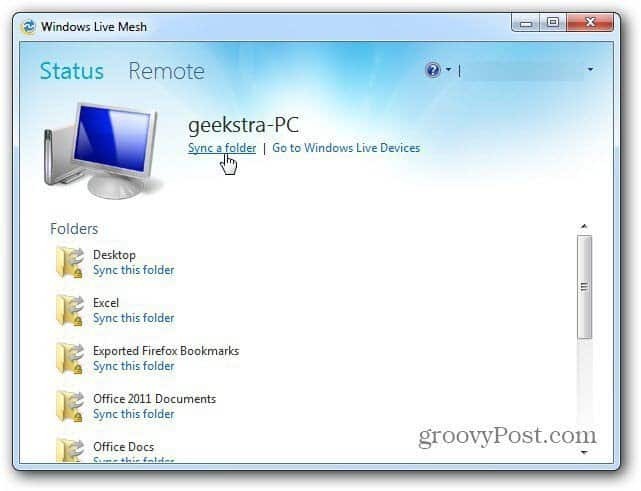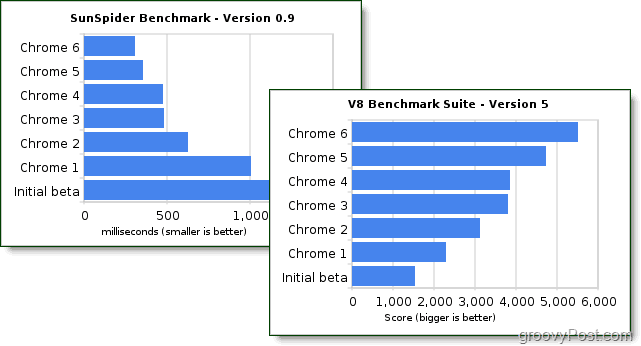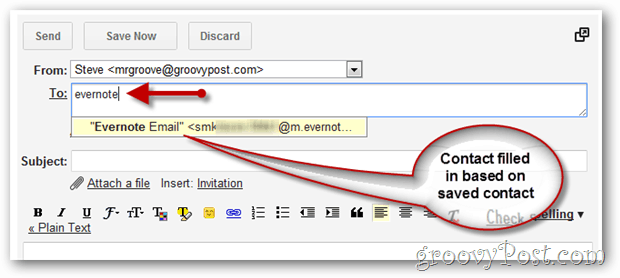استخدم AirPlay لبث الأفلام والموسيقى لاسلكيًا بين Apple TV وأجهزة الكمبيوتر وأجهزة iDevices
اى باد تفاحة اي فون آبل لمس الآيبود / / March 18, 2020
تتيح لك تقنية Apple AirPlay دفق الوسائط لاسلكيًا بين الكمبيوتر و Apple TV و iPad و iPhone و iPod touch. إليك كيفية إعداده والاستفادة إلى أقصى حد من AirPlay على شبكتك المنزلية.
يمكن استخدام ميزة AirPlay بين Apple TV و iPad و iPod touch (الجيل الثاني أو أعلى) و iPhone 3gs أو أعلى. للحصول على أفضل النتائج ، تأكد من أنك تحديث iDevice لجهاز iOS 5.
هنا أستخدم iTunes على نظام Windows 7. كل شيء على نفس الشبكة المنزلية.
قم بإعداد المشاركة المنزلية
افتح برنامج iTunes وانتقل إلى متقدم >> تشغيل المشاركة المنزلية.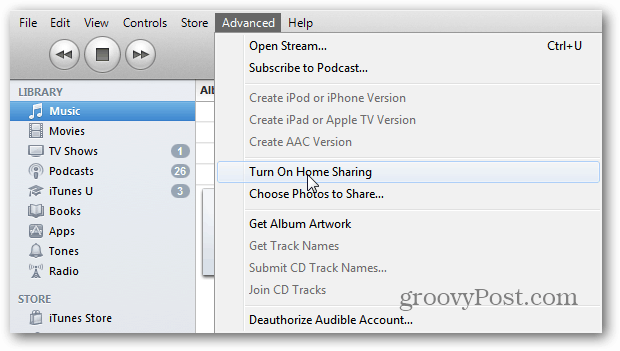
أدخل معرف Apple وكلمة المرور. انقر فوق إنشاء مشاركة منزلية.
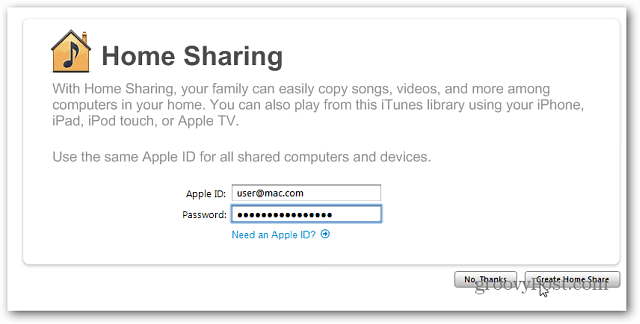
المشاركة المنزلية ممكّنة الآن على جهاز الكمبيوتر الخاص بك. انقر فوق تم.
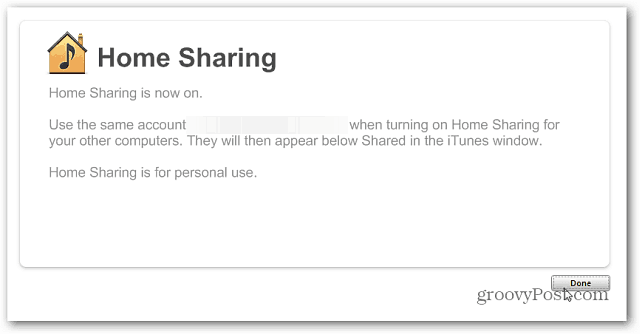
دفق الوسائط من الكمبيوتر إلى Apple TV
قم بتشغيل Apple TV. من القائمة الرئيسية حدد أجهزة الكمبيوتر >> تشغيل المشاركة المنزلية.
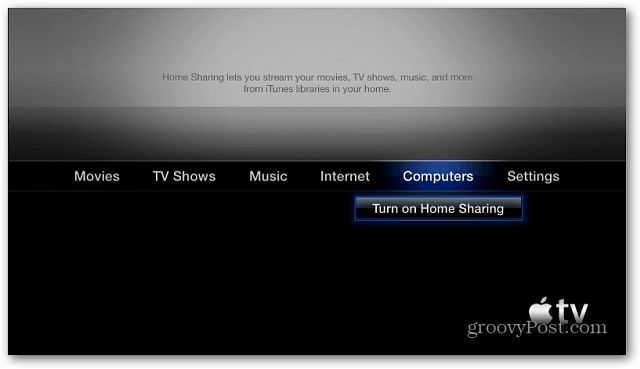
تظهر شاشة إعداد المشاركة المنزلية. أدخل معرف Apple وكلمة المرور واضغط على إرسال.
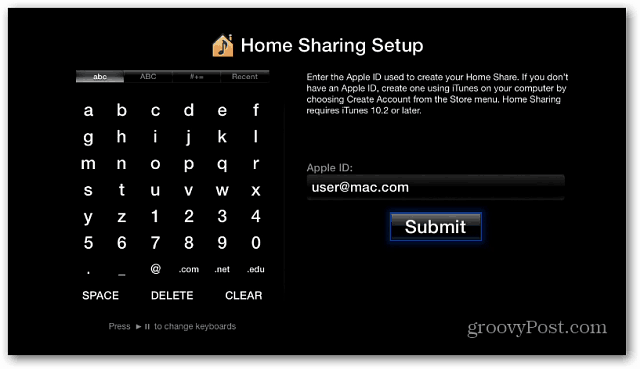
اختر بعد ذلك ما إذا كنت تريد استخدام Apple ID الذي أدخلته للتو لشراء المحتوى واستئجار الأفلام من iTunes. لقد اخترت نعم.

المشاركة المنزلية ممكّنة الآن على Apple TV.
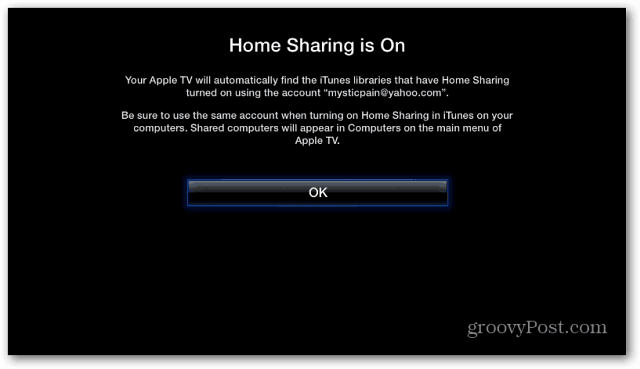
عد إلى القائمة الرئيسية ، مرر إلى أجهزة الكمبيوتر وسترى مكتبة iTunes الخاصة بك من جهاز الكمبيوتر الخاص بك. إذا لم يكن جهاز الكمبيوتر الخاص بك مُدرجًا ، فأعد تشغيل iTunes و / أو Apple TV للحصول على اتصال.
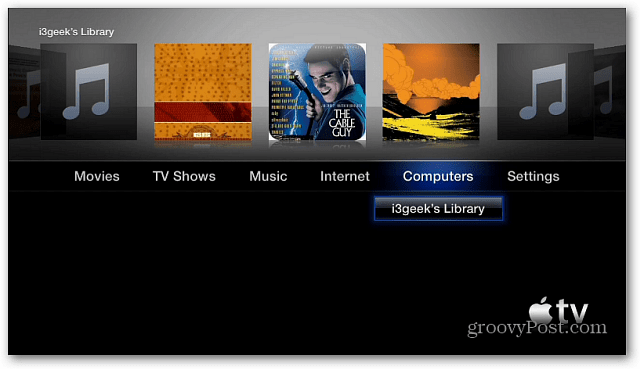
يمكنك التمرير عبر المحتوى الخاص بك عبر القائمة أعلاه. أو حدد جهاز الكمبيوتر وانتقل إلى أفلام وموسيقى وملفات بودكاست محددة والمزيد.
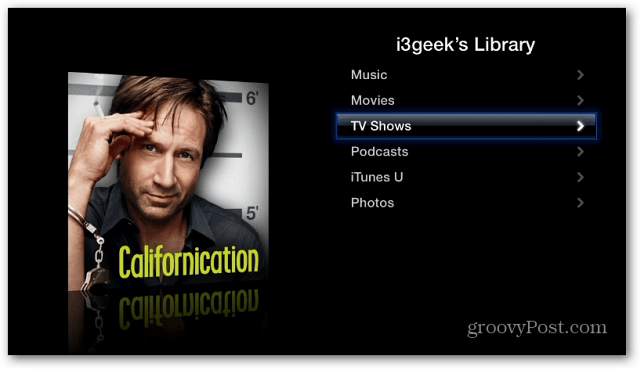
إليك مثال لتصفح العروض التلفزيونية. يتيح لك تحديد العروض حسب التاريخ واسم العرض وغير مراقب.
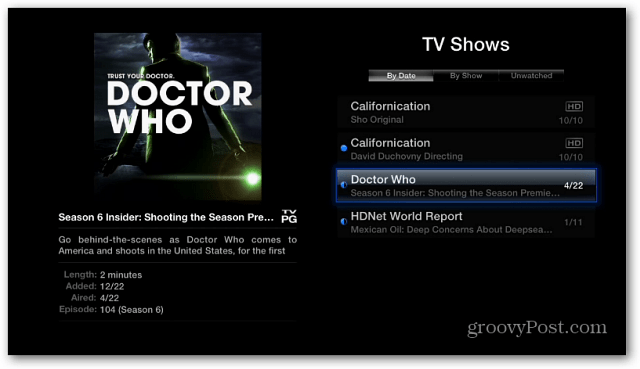
هناك طريقة أخرى للبث إلى Apple TV مباشرة من iTunes. أثناء مشاهدة مقطع فيديو ، انقر فوق رمز AirPlay في الزاوية السفلية اليسرى وحدد Apple TV.
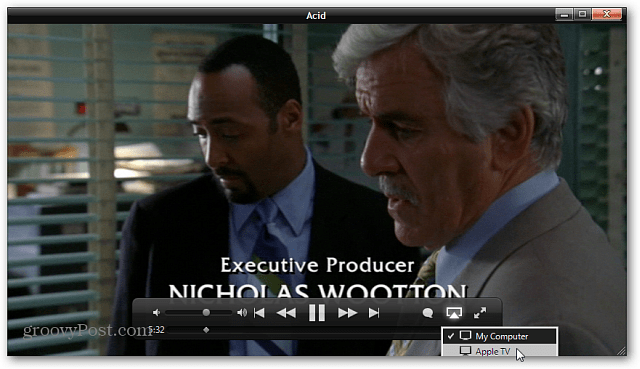
أثناء بث الفيديو إلى Apple TV ، سترى الشاشة التالية في iTunes.
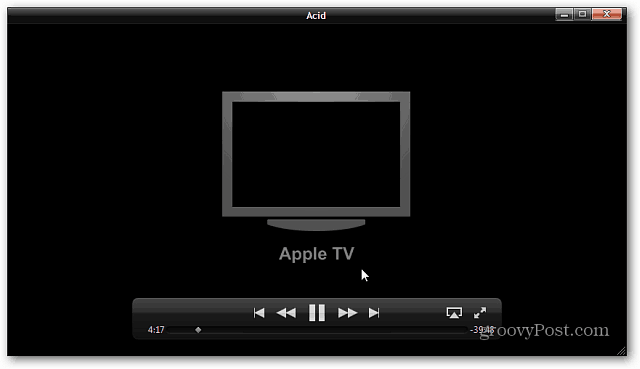
في ما يلي مثال لبث الموسيقى إلى Apple TV عبر iTunes على جهاز كمبيوتر.
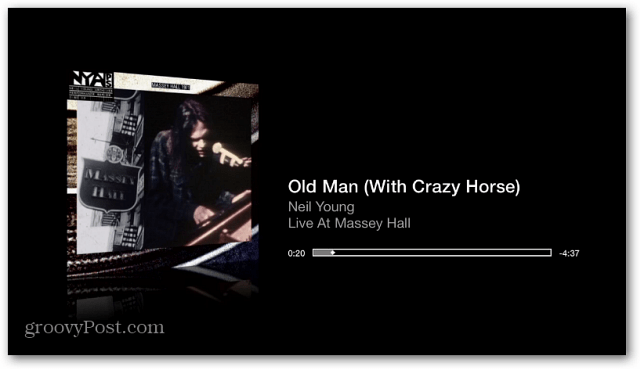
دفق الوسائط من iDevice إلى Apple TV
يمكنك بث مقاطع الفيديو والموسيقى والصور من iPad أو iPhone أو iPod touch إلى Apple TV أيضًا. اسحب مقطع فيديو ، انقر فوق رمز AirPlay وحدد Apple TV.
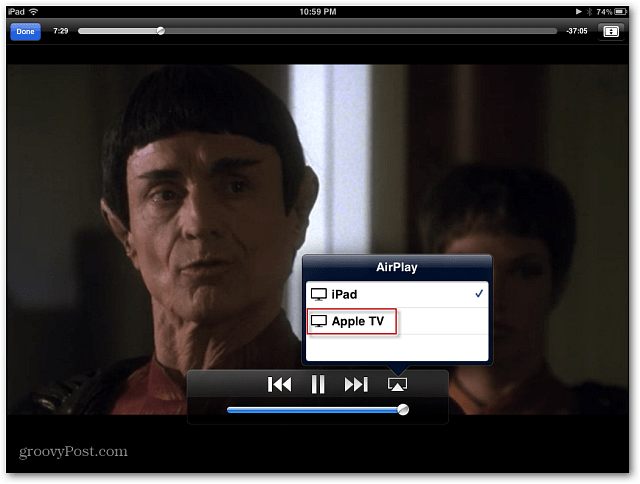
كما هو الحال مع iTunes ، سترى هذه الشاشة أثناء تشغيل الفيديو على Apple TV.
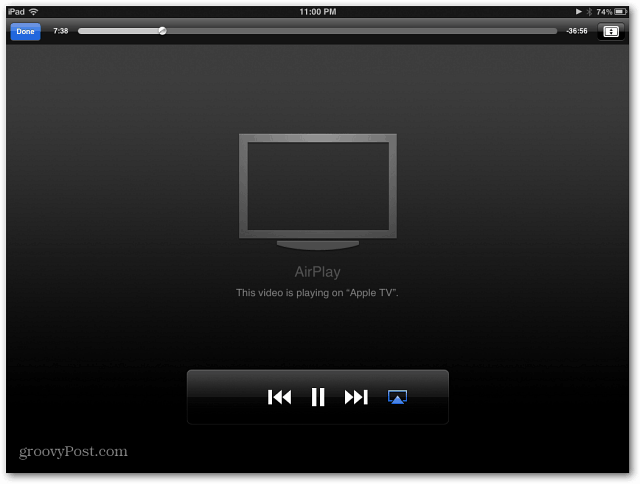
على جهاز iPhone أو iPad ، ابدأ تشغيل مقطع فيديو على رمز AirPlay. ثم حدد Apple TV لمشاهدة الفيديو على HDTV الخاص بك.
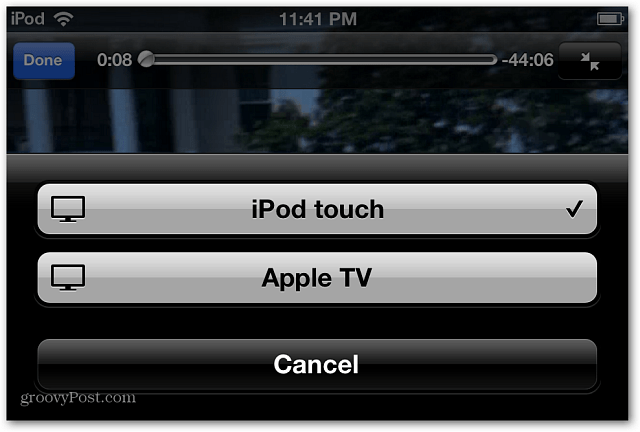
انعكاس AirPlay
ميزة أخرى رائعة هي AirPlay Mirroring. يتيح لك ذلك عرض شاشتك على جهاز iPad 2 أو iPhone 4S على تلفزيون عالي الدقة. هذه ميزة رائعة لتقديم العروض التقديمية أو الألعاب.
لتمكين النسخ المطابق ، انقر نقرًا مزدوجًا على زر الشاشة الرئيسية. ثم قم بالتمرير في الأسفل وصولاً إلى اليمين. سترى رمز AirPlay. انقر عليه وقم بتشغيل النسخ المطابق.
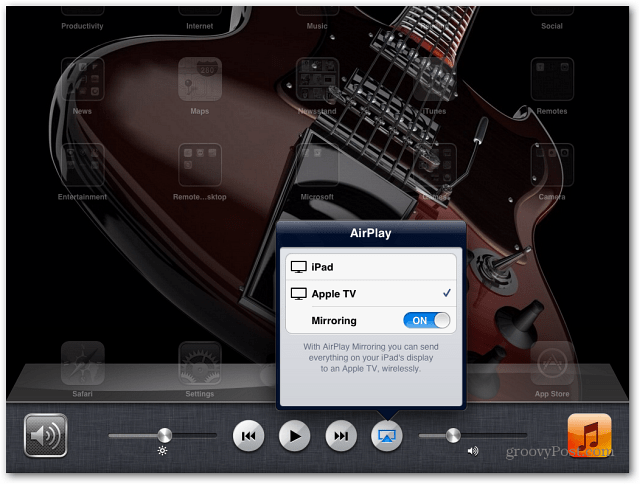
سترى شريط الحالة في الجزء العلوي باللون الأزرق ، مما يتيح لك معرفة أنه في وضع "النسخ المطابق".
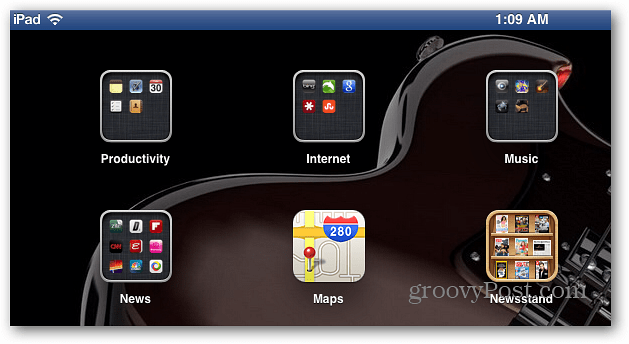
من المحاذير لاستخدام تقنية AirPlay من Apple أنها لا تسمح بالبث من جهاز Mac أو كمبيوتر شخصي إلى iDevice المحمول. القول المأثور "هناك تطبيق لذلك" صحيح أيضًا. جرب أو حاول فيديو هوائي أو StreamToMe. يتم بيع كلا التطبيقين مقابل 2.99 دولارًا.
إذا كنت تريد خيارًا مجانيًا ، فحاول فيديو مجاني. يحد من عدد العناصر المعروضة في كل مجلد. لكنها بداية جيدة للمحاولة قبل الشراء.
إذا كنت تشاهد الكثير من المحتوى على Apple TV ، فأنت بالتأكيد تريد التحقق من Apple تطبيق بعيد على جهاز iPad أو iPhone أو iPod touch.